Jautājums
Problēma: kā labot sistēmā Windows, kad mscoree.dll nav atrasta vai trūkst kļūdu?
Sveiki. Ikreiz, kad vēlos palaist lietotni operētājsistēmā Windows 10, tiek parādīts kļūdas ziņojums, kurā norādīts, ka trūkst mscoree.dll. Vai jūs, lūdzu, varētu palīdzēt šajā jautājumā, es būšu pateicīgs.
Atrisināta atbilde
Windows sastāv no daudziem komponentiem, kas palīdz tai pareizi darboties, piemēram, iebūvētas programmas, piemēram, Microsoft Store ļauj lietotājiem viegli lejupielādēt un instalēt jaunas lietotnes, nepiekļūstot trešās puses pakalpojumiem avoti. Tā kā Windows ir daudzpusīga un ļoti patērējama, lietotāji var arī instalēt gandrīz jebkuru saderīgu lietotni no trešo pušu avotiem.
Diemžēl mscoree.dll nav atrasts vai trūkst kļūdas sistēmā Windows, iespējams, ka lietotāji nevar pareizi izmantot savu sistēmu. Vairākos ziņojumos par dažādiem IT forumiem un sociālo mediju platformām teikts, ka kļūdas dēļ viņi nevarēja palaist nevienu no programmām. Katru reizi, kad viņi mēģina, tiek parādīts šāds ziņojums:
Lietojumprogrammas nosaukums — sistēmas kļūda
Koda izpildi nevar turpināt, jo mscoree.dll netika atrasts. Programmas atkārtota instalēšana var novērst šo problēmu.
Lai gan ziņojumā tiek apgalvots, ka programmas atkārtota instalēšana to varētu novērst, vairumam cilvēku tas tā nav. Faktiski problēma, šķiet, ir plašāk izplatīta, jo lielākā daļa cilvēku ziņoja, ka kļūda parādās ikreiz, kad viņi mēģina atvērt kādu no lietotnēm.
Pirms izpētīt, kā izlabot kļūdu mscoree.dll, kas trūkst vai nav atrasta, vispirms ir jānoskaidro, kas ir šis fails. DLL faili ir vieni no visizplatītākajiem failu tipiem Windows operētājsistēmā — šo komponentu izmanto iebūvētās un trešo pušu lietotnes. Būtībā tas ir ļoti līdzīgs EXE (izpildāmam) failam, tikai DLL nevar izpildīt tieši un bieži vien to darbībai izmanto saimniekdatorus.
Ikreiz, kad kāds no šādiem failiem ir kaut kādā veidā bojāts, lietotāji sāk saskarties ar trūkstošām DLL kļūdām. Tas var ietekmēt tikai dažas lietotnes vai visas lietotnes atkarībā no faila izcelsmes vietas.
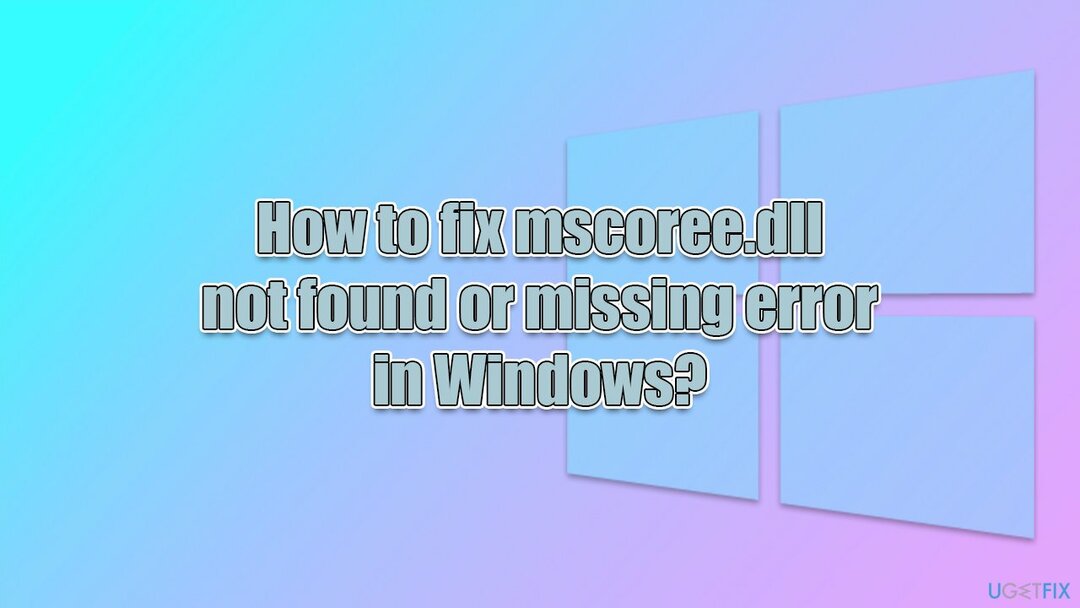
Šajā konkrētajā gadījumā mscoree.dll ir daļa no .NET Framework[1] patentēta programmatūra, kas ir obligāta, lai dažas Windows programmas darbotos. Tādēļ, ja tiek parādīta šī kļūda, jaunāko ietvara atjauninājumu instalēšana vai tā labošana var palīdzēt ātri novērst problēmu. Tomēr tālāk mēs piedāvājam papildu risinājumus.
Pirms turpināt, iesakām mēģināt palaist skenēšanu ar ReimageMac veļas mašīna X9 Datoru remonta utilīta, jo tā var ātri un viegli novērst visas problēmas, kas saistītas ar sistēmas failu bojājumiem, novēršot izplatītas Windows problēmas, piemēram, BSOD,[2] un DLL trūkst kļūdu, reģistra[3] korupcija utt.
Labot 1. Instalējiet visus neapstiprinātos Windows atjauninājumus
Lai labotu bojātu sistēmu, jums ir jāiegādājas licencēta versija Reimage Reimage.
NET Framework atjauninājumus var atrast Windows atjauninājumos. Tādējādi jums jāpārliecinās, vai Windows ir pilnībā atjaunināts:
- Tips Atjauninājumi Windows meklēšanā
- Klikšķis Meklēt atjauninājumus un gaidiet, līdz process ir pabeigts
- Ja izvēles atjauninājumi ir pieejami, instalējiet arī tos
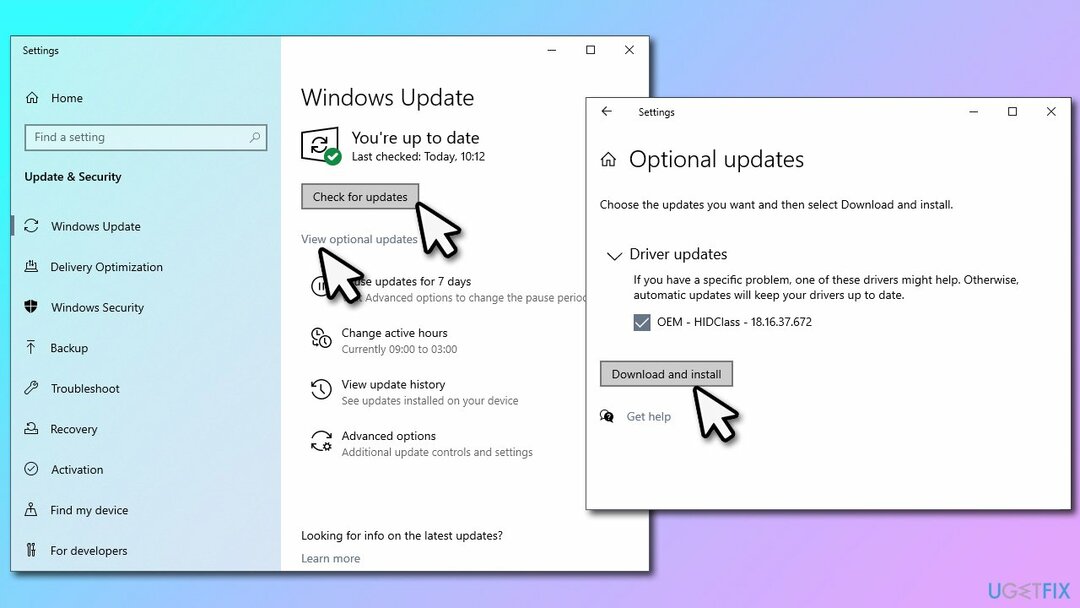
- Kad tas izdarīts, restartēt jūsu sistēma.
Labot 2. Labojiet .NET Framework
Lai labotu bojātu sistēmu, jums ir jāiegādājas licencēta versija Reimage Reimage.
Ja jūsu sistēmā jau ir instalēts .NET Framework, iespējams, tas ir bojāts. Varat to labot, izmantojot īpašu Microsoft rīku:
- Lejupielādēt Microsoft .NET Framework labošanas rīks no oficiālā mājas lapa
- Klikšķis Lejupielādēt un pēc tam noklikšķiniet NetFxRepairTool.exe pārlūkprogrammas apakšējā kreisajā stūrī
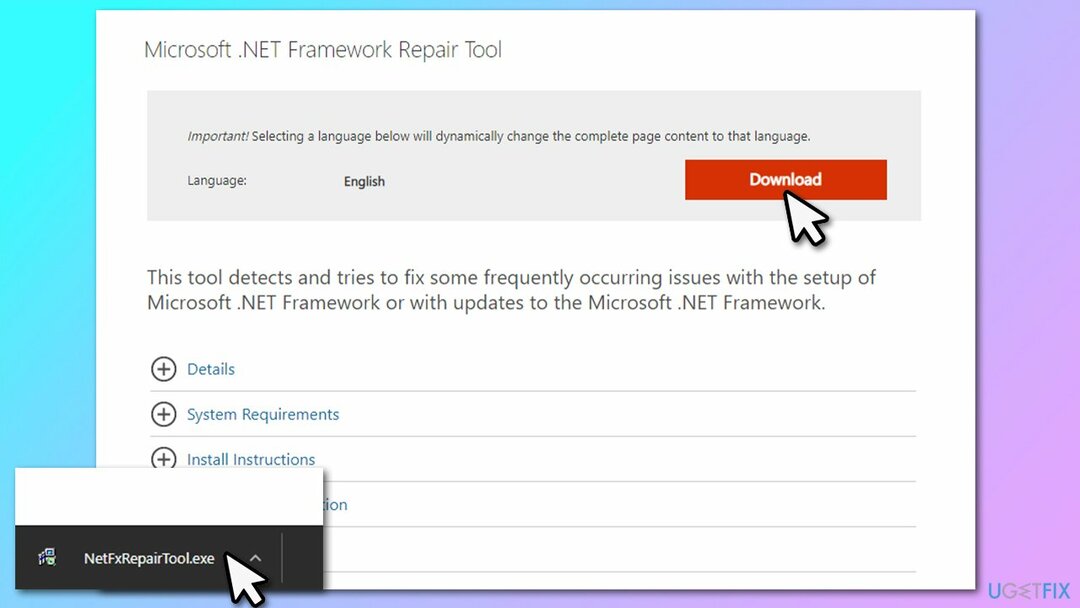
- Kad Lietotāja konta kontrole Parādās, noklikšķiniet Jā
- Piekrītu lai skatītu licences noteikumus un noklikšķiniet uz Nākamais
- Pagaidiet dažas sekundes, un rīkam vajadzētu to nodrošināt ieteicamās izmaiņas
- Klikšķis Nākamais, nākamais, un Pabeigt
- Visbeidzot, restartēt jūsu datoru.
Labot 3. Palaidiet SFC un DISM
Lai labotu bojātu sistēmu, jums ir jāiegādājas licencēta versija Reimage Reimage.
Ja problēma ir bojātos sistēmas failos, varat to novērst, atjaunojot Windows attēlu vai pārbaudot integritātes pārkāpumus, izmantojot paaugstināto komandu uzvedni.
- Tips cmd Windows meklēšanā un nospiediet Ievadiet
- Klikšķis Jā iekš Lietotāja konta kontroles uzvedne
- Kopējiet un ielīmējiet šajā komandā un nospiediet Ievadiet:
sfc /scannow
- Pagaidiet, līdz skenēšana ir pabeigta, un izmantojiet tālāk norādītās komandas, nospiežot Ievadiet pēc katra:
dism /tiešsaiste /cleanup-image /checkhealth
dism /tiešsaiste /cleanup-image /restorehealth -
Restartēt jūsu datoru.
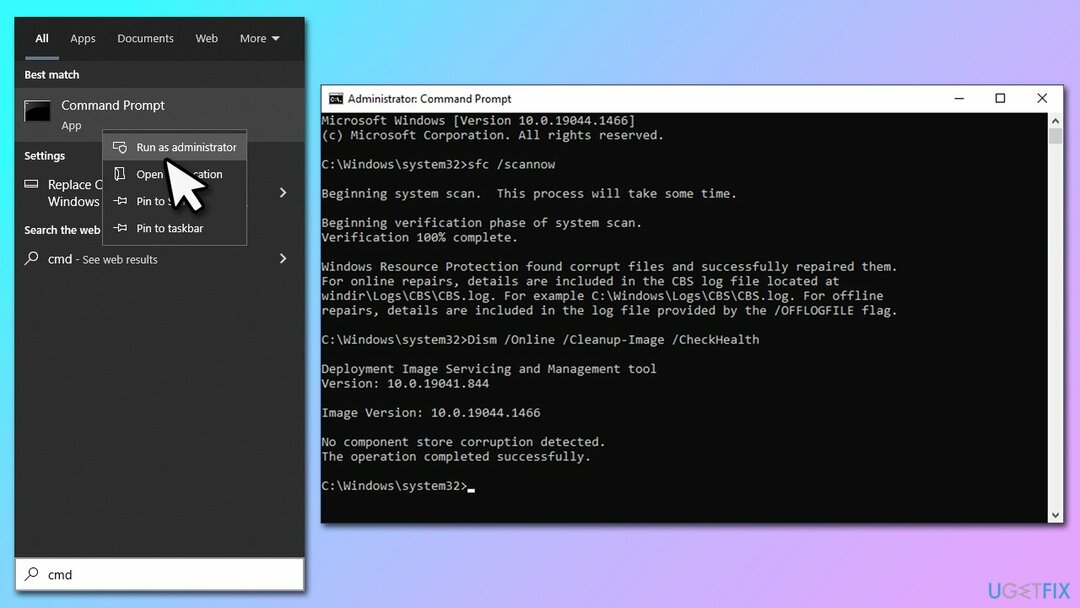
Labot 4. Reģistrējiet DLL failu
Lai labotu bojātu sistēmu, jums ir jāiegādājas licencēta versija Reimage Reimage.
- Atvērt Komandu uzvedne kā administrators kā paskaidrots iepriekš
- Kopējiet un ielīmējiet šo komandu un nospiediet Ievadiet:
Regsvr32 mscoree.dll
-
Restartēt jūsu sistēma.
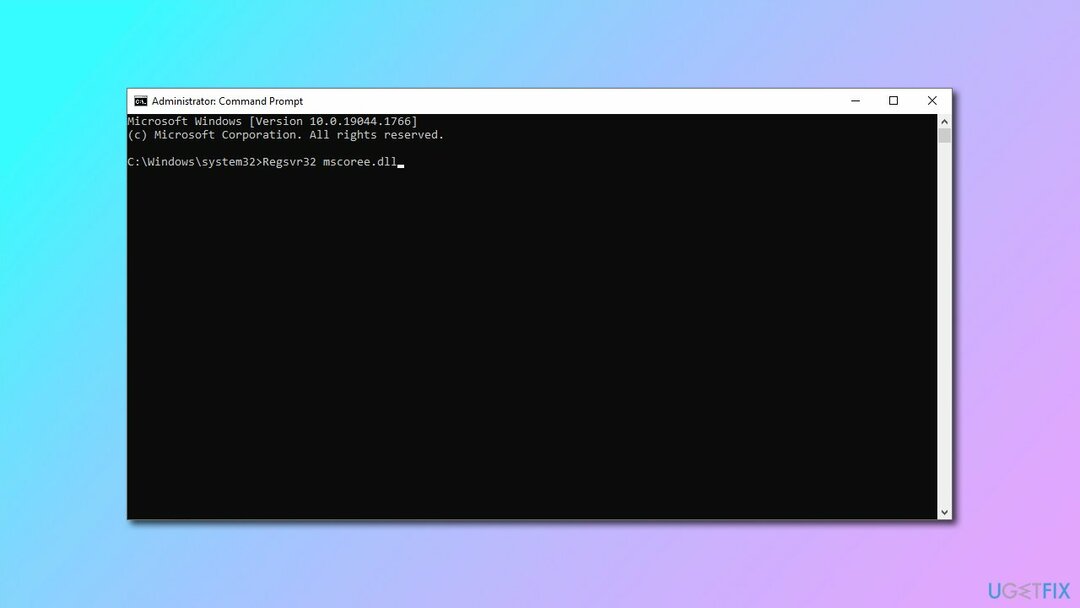
Labot 5. Atiestatīt Windows
Lai labotu bojātu sistēmu, jums ir jāiegādājas licencēta versija Reimage Reimage.
Ja neviena no iepriekšminētajām metodēm nepalīdzēja, atiestatiet Windows šādi. Piesardzības nolūkos noteikti dublējiet savus personīgos failus:
- Ar peles labo pogu noklikšķiniet uz Sākt un izvēlēties Iestatījumi
- Iet uz Atjaunināšana un drošība un izvēlēties Atveseļošanās
- Atrast Atiestatīt šo datoru sadaļu un noklikšķiniet uz Sāc
- Izvēlieties Saglabājiet manus failus > Mākoņa lejupielāde
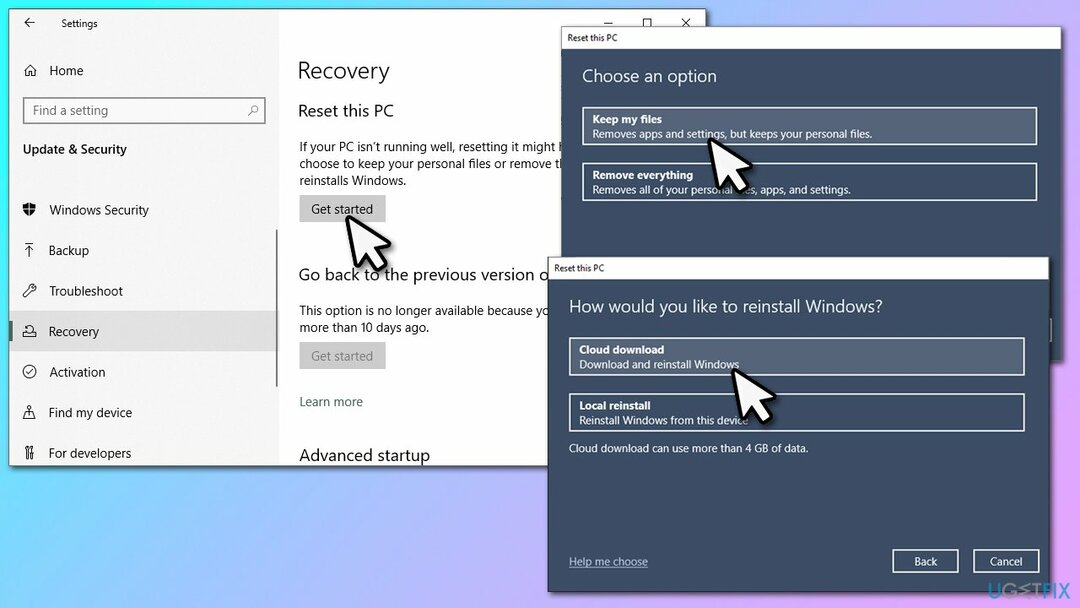
- Jūsu sistēma to darīs restartēt vairākas reizes.
Automātiski izlabojiet kļūdas
ugetfix.com komanda cenšas darīt visu iespējamo, lai palīdzētu lietotājiem atrast labākos risinājumus kļūdu novēršanai. Ja nevēlaties cīnīties ar manuālām remonta metodēm, lūdzu, izmantojiet automātisko programmatūru. Visus ieteiktos produktus ir pārbaudījuši un apstiprinājuši mūsu profesionāļi. Tālāk ir norādīti rīki, kurus varat izmantot kļūdas labošanai.
Piedāvājums
dari to tagad!
Lejupielādēt FixLaime
Garantija
dari to tagad!
Lejupielādēt FixLaime
Garantija
Ja jums neizdevās novērst kļūdu, izmantojot Reimage, sazinieties ar mūsu atbalsta komandu, lai saņemtu palīdzību. Lūdzu, dariet mums zināmu visu informāciju, kas, jūsuprāt, mums būtu jāzina par jūsu problēmu.
Šajā patentētajā labošanas procesā tiek izmantota 25 miljonu komponentu datubāze, kas var aizstāt jebkuru bojātu vai trūkstošu failu lietotāja datorā.
Lai labotu bojātu sistēmu, jums ir jāiegādājas licencēta versija Reimage ļaunprātīgas programmatūras noņemšanas rīks.

Lai paliktu pilnīgi anonīms un novērstu ISP un valdība no spiegošanas uz jums, jums vajadzētu nodarbināt Privāta piekļuve internetam VPN. Tas ļaus jums izveidot savienojumu ar internetu, vienlaikus esot pilnīgi anonīmam, šifrējot visu informāciju, novēršot izsekotājus, reklāmas, kā arī ļaunprātīgu saturu. Vissvarīgākais ir tas, ka jūs apturēsit nelikumīgās novērošanas darbības, ko NSA un citas valsts iestādes veic aiz muguras.
Datora lietošanas laikā jebkurā laikā var notikt neparedzēti apstākļi: tas var izslēgties strāvas padeves pārtraukuma dēļ, a Var parādīties zilais nāves ekrāns (BSoD) vai nejauši Windows atjauninājumi var tikt instalēti pēc tam, kad uz dažām dienām aizgājāt. minūtes. Tā rezultātā var tikt zaudēti jūsu skolas darbi, svarīgi dokumenti un citi dati. Uz atgūties zaudētos failus varat izmantot Data Recovery Pro – tā meklē to failu kopijās, kas joprojām ir pieejami jūsu cietajā diskā, un ātri tos izgūst.